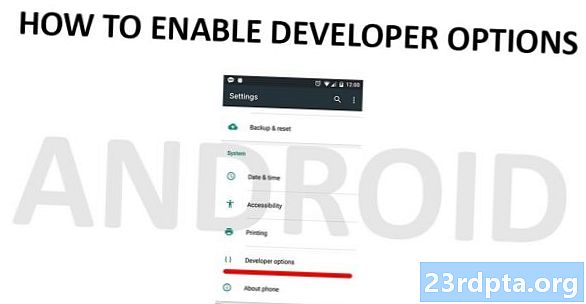
Obsah

Ak chcete na svojom zariadení s Androidom získať väčšiu kontrolu, ale neviete, kde začať, odporúčame vám pozrieť si vstavané možnosti pre vývojárov systému Android.
Dovoľte mi začať varovaním. Ponuka Možnosti vývojára obsahuje množstvo položiek, ktoré sú skutočne určené pre vyškolených profesionálov. Prosím, nič nemeňte, ak nerozumiete, čo to je. Prinajmenšom si všímajte predvolené nastavenie a buďte pripravení na zmenu, ak sa niečo pokazí.
Tu je uvedený postup, ako povoliť možnosti vývojára na zariadeniach s Androidom!
Prečo povoliť možnosti pre vývojárov?
Ako už názov napovedá, Možnosti pre vývojárov sú súborom nástrojov a nastavení, ktoré majú vývojárom aplikácií pomôcť pri optimalizácii ich produktov a zisťovaní chýb. Napríklad voľba s názvom Umiestnenie ukazovateľa poskytuje presné čítanie vstupu používateľa. Aj keď je to skvelé pre vývojárov, ktorí musia pochopiť polohu dotyku a pohyb, prekrytie je pre vaše každodenné výpočty dosť nepoužiteľné.
Ak ste ochotní urobiť trochu šťourat, tam sú niektoré skvelé funkcie v Možnosti pre vývojárov. Dá sa hlbšie pozrieť na procesy CPU a RAM, obmedziť procesy na pozadí, donútiť aplikácie do režimu rozdelenej obrazovky, získať prístup k pokročilým možnostiam reštartovania, simulovať alebo skryť zárezy, zrýchliť animácie a ďalšie. Je to tiež dôležitý proces pre tých z vás, ktorí majú radi zakorenenie a inštaláciu vlastných ROM.
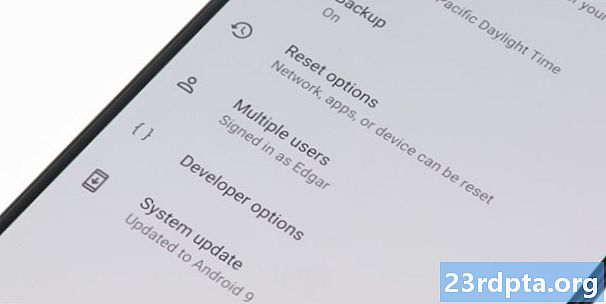
Ako povolíte možnosti vývojára?
Pracujeme s produktom Google Pixel 3 XL so systémom Android 9.0 Pie. Ponúka to zážitok zo systému Android, ktorý navrhla spoločnosť Google. V závislosti od používaného zariadenia a softvéru sa môžu vyskytnúť určité rozdiely. Iní výrobcovia majú tendenciu organizovať nastavenia inak. Predtým, ako sa pohnete vpred, pozerajte sa na uvedené rozdiely, ale všeobecná podstata procesu by mala byť stále rovnaká.
- Otvorte svoje nastavenie app.
- Klepnite na ikonu O telefóne voľba.
- Znova prejdite nadol a nájdite Číslo zostavy entry.
- Klepnite opakovane na ikonu Číslo zostavy, Android zobrazí vyskakovacie okno, v ktorom vás informuje, že v x množstve kliknutí sa stanete vývojárom. Pokračujte v poklepaní, kým sa proces neskončí. Malo by to byť sedem kohútikov.
- Zobrazí sa výzva na zadanie čísla PIN.
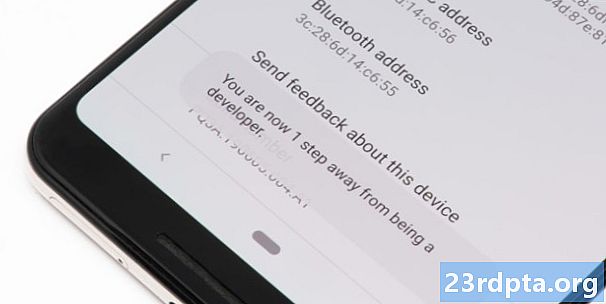
S tým z cesty, choďte späť na hlavnú nastavenie a uvidíte teraz Možnosti vývojára vypísané.
Teraz viete, ako povoliť možnosti pre vývojárov v systéme Android! Vieme, že mnohí z vás nie sú presne vývojári a sme zvedaví banda, takže zasiahnite komentáre a povedzte nám, prečo sa rozhodnete pre prístup k tejto citlivej časti telefónu.
Viac návodov pre Android!
- Ako zmeniť veľkosť ikony na telefóne s Androidom
- Ako blokovať nevyžiadané hovory na telefóne s Androidom
- Ako zaznamenať obrazovku na akomkoľvek zariadení


